WordPress 및 Cloudflare에서 오류 521을 수정하는 방법
게시 됨: 2022-04-28WordPress 및 Cloudflare에서 '오류 521'을 수정하는 방법을 찾고 있습니까?
이 오류 메시지가 표시되면 웹사이트를 방문하려는 모든 사람도 마찬가지입니다. 이것은 방문자 경험과 전환율에 좋지 않은 소식입니다. 검색 엔진 순위에 비용이 들 수도 있습니다.
이 기사에서는 WordPress 및 Cloudflare에서 521 오류를 수정하는 방법을 보여줍니다.
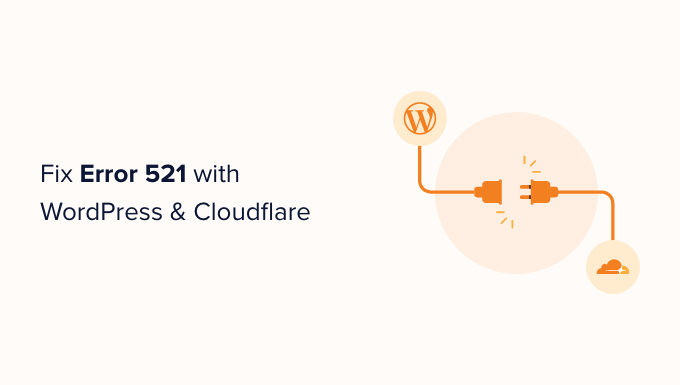
WordPress 및 Cloudflare에서 오류 521의 원인 은 무엇입니까?
WordPress 웹 사이트를 방문하려고 할 때 521 오류가 표시되면 브라우저가 Cloudflare에 성공적으로 연결되고 있지만 Cloudflare가 웹 사이트를 호스팅하는 서버에 연결하지 않는다는 의미입니다.
종종 이것은 서버가 오프라인이기 때문입니다.
WordPress 호스팅 서버가 온라인 상태일 수도 있지만 Cloudflare를 차단하고 있습니다. 일반적으로 이 WordPress 오류는 서버가 Cloudflare를 보안 위협으로 착각할 때 발생합니다. 이는 일반적으로 서버 또는 Cloudflare가 설정되는 방식에 문제가 있기 때문입니다.
그러나 걱정하지 마십시오. 이 오류를 빠르게 수정하기 위해 따를 수 있는 5가지 문제 해결 단계가 있습니다.
521 오류의 원인이 확실하지 않은 경우 1단계부터 시작하여 각 단계를 진행하는 것이 좋습니다. 특정 단계로 바로 이동하려는 경우 아래 링크를 사용할 수 있습니다.
- 호스팅 제공업체에 문의
- 서버가 오프라인인지 확인
- Cloudflare의 모든 IP 주소를 화이트리스트에 추가
- 호스팅 제공업체에 포트 443 활성화를 요청하십시오.
- Cloudflare 원본 인증서 생성 및 업로드
1. 호스팅 제공업체에 문의
521 오류가 발생하면 직접 문제를 해결하기 위해 취할 수 있는 단계가 있습니다. 그러나 그들 중 일부는 시간이 많이 걸리고 기술적인 것일 수 있습니다.
이를 염두에 두고 521 오류를 수정하는 가장 쉬운 방법은 WordPress 호스팅 제공업체에 문의하는 것입니다. 좋은 웹 호스트는 이 오류가 발생하는 이유를 알려줄 수 있어야 합니다. 그들은 당신을 위해 문제를 해결할 수도 있습니다.
지원팀에 문의하는 방법을 잘 모르겠다면 호스팅 제공업체의 웹사이트로 이동하세요. 그런 다음 연락처 또는 지원 페이지를 찾을 수 있습니다.
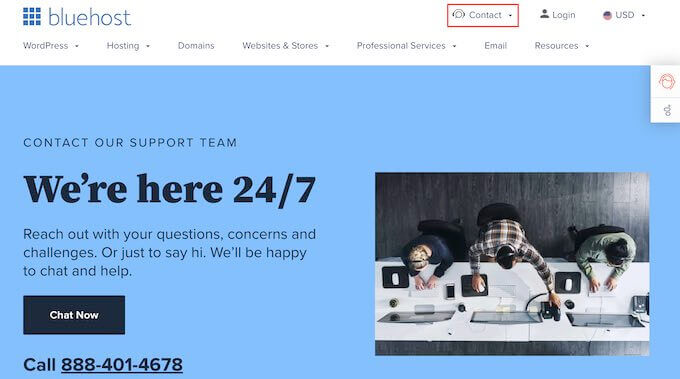
이 문제를 최대한 빨리 해결할 수 있도록 가능한 경우 실시간 지원 옵션을 선택하는 것이 좋습니다. 예를 들어, 라이브 채팅 또는 비즈니스 전화 지원은 티켓팅 포털이나 이메일보다 거의 항상 빠릅니다.
호스팅 제공업체로부터 즉시 지원을 받을 수 없는 경우 다음 단계를 시도할 수 있습니다.
2. 서버가 오프라인인지 확인
521 오류가 발생하면 항상 서버가 온라인 상태인지 확인하는 것이 좋습니다.
여전히 온라인 상태인 경우 다른 문제 해결 단계를 시도할 수 있습니다.
이렇게 하려면 서버의 IP 주소를 알아야 합니다. 이것은 네트워크의 하드웨어를 식별하는 일련의 숫자입니다.
이 IP 주소를 사용하여 WordPress 웹사이트를 호스팅하는 물리적 서버를 '핑'할 수 있습니다. 서버가 응답하면 온라인 상태임을 알 수 있습니다.
응답하지 않으면 서버가 오프라인이고 이것이 521 오류의 원인입니다.
IP 주소를 얻으려면 웹사이트의 제어판에 로그인해야 합니다. 이것은 일반적으로 호스팅 제공업체에서 제공하며 일반적으로 cPanel 또는 사용자 지정 패널입니다.
로그인하면 'IP 주소'로 표시된 설정을 찾을 수 있습니다.
Bluehost 고객이라면 cPanel 대시보드에 로그인하기만 하면 됩니다. 그런 다음 왼쪽 사이드바에서 고급을 클릭할 수 있습니다.
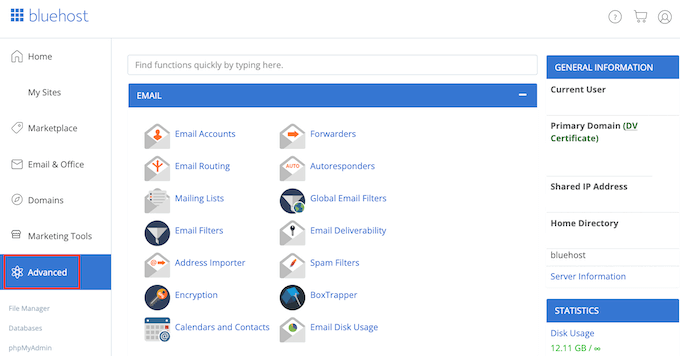
이 화면에서 일반 정보 섹션을 찾습니다.
Bluehost는 '공유 IP 주소' 아래에 서버의 IP 주소를 표시합니다.
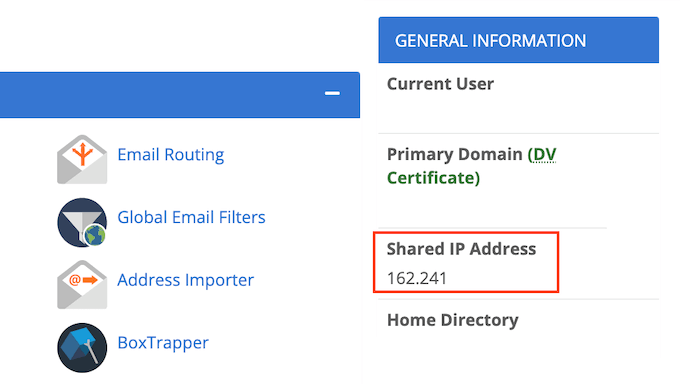
이 IP 주소를 찾는 데 어려움을 겪고 있다면 호스팅 제공업체의 웹사이트나 온라인 문서를 확인하는 것이 좋습니다. 많은 웹 호스트에는 IP 주소를 찾는 방법을 보여주는 자세한 자습서가 있습니다.
이 정보가 있으면 HTTP 헤더 검사기 도구로 이동하십시오. 이 도구를 사용하여 웹사이트 서버를 '핑'하고 응답하는지 확인할 수 있습니다.
이 테스트를 하려면 'URL' 필드에 IP 주소를 붙여넣기만 하면 됩니다.
그런 다음 IP 주소 앞에 'http://'를 추가합니다. 이렇게 하면 이 숫자 문자열이 웹 주소로 바뀝니다. 예를 들어:
56.18.270.000
다음이 됩니다.
http://56.18.270.000
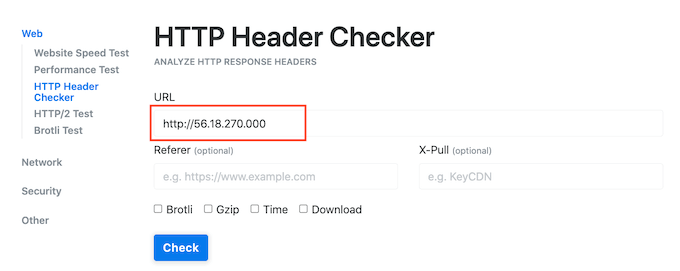
다음으로 확인 버튼을 클릭합니다. 이제 HTTP 헤더 검사기가 서버와 통신을 시도합니다.
서버가 오프라인인 경우 '연결 실패' 또는 '호스트를 찾을 수 없음'과 같은 메시지가 표시됩니다.
이것은 521 오류가 발생하는 이유를 설명합니다. 이 경우 문제를 해결하려면 호스팅 제공업체에 문의해야 합니다.
서버가 온라인 상태인 경우 HTTP 헤더 검사기는 '2XX' 상태 코드를 표시합니다. 서버가 온라인 상태이지만 일시적으로 새 위치로 리디렉션되는 경우 '3XX' 상태 코드가 표시될 수도 있습니다.
서버가 온라인인 경우 중단 또는 서버 다운타임으로 인해 521 오류가 발생하지 않습니다. 이 경우 계속해서 이 가이드에 따라 오류를 수정할 수 있습니다.
3. Cloudflare의 모든 IP 주소를 화이트리스트에 추가
서버가 온라인 상태일 수 있지만 Cloudflare의 IP 주소를 차단하고 있습니다. 이로 인해 WordPress 웹 사이트를 방문하려고 할 때 521 오류가 발생할 수 있습니다.
솔루션은 Cloudflare가 사용하는 모든 IP 주소를 화이트리스트에 추가하는 것입니다. IP 주소를 화이트리스트에 추가하면 해당 주소에서 오는 모든 요청을 허용하도록 서버에 지시하는 것입니다.
웹사이트의 .htaccess 파일에 허용된 IP를 추가할 수 있습니다. 이것은 서버가 어떻게 작동해야 하는지 알려주는 중요한 구성 파일입니다.
.htaccess 파일을 편집하려면 FileZilla와 같은 FTP 클라이언트가 필요합니다.
이전에 FTP 클라이언트를 사용한 적이 없다면 FTP 사용 방법에 대한 가이드를 참조하십시오. 이 게시물은 FTP 클라이언트를 사용하여 서버에 연결하는 방법을 보여줍니다.
서버에 연결되면 웹사이트의 루트 폴더를 열어야 합니다. 접근하려면 웹사이트 주소가 표시된 폴더를 열기만 하면 됩니다.
다음으로 'public_html' 폴더를 엽니다.
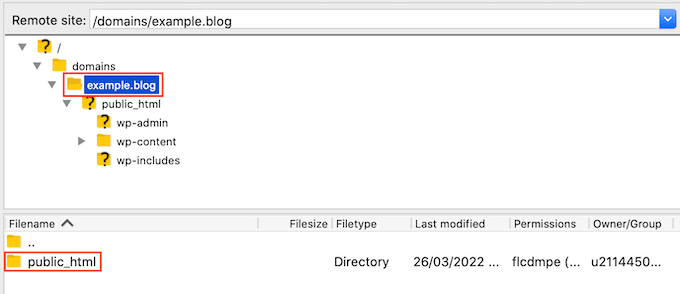
이제 웹사이트의 .htaccess 파일이 표시됩니다.
일부 FTP 클라이언트는 기본적으로 민감한 파일을 숨깁니다. .htaccess 파일이 표시되지 않으면 FTP 클라이언트에서 '숨김 파일 표시' 옵션을 활성화해야 합니다.
FileZilla를 사용하는 경우 도구 모음에서 서버를 선택하기만 하면 됩니다. 그런 다음 '숨김 파일 강제 표시'를 클릭합니다.
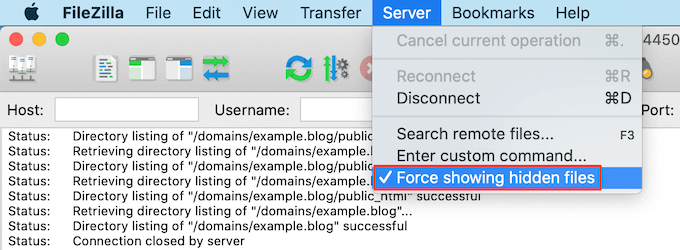
여전히 .htaccess를 찾는 데 어려움을 겪고 있다면 WordPress에서 .htaccess 파일을 찾는 방법에 대한 가이드를 참조하세요.
이 파일을 편집할 준비가 되면 .htaccess 파일을 Control-클릭하기만 하면 됩니다.
그런 다음 보기/편집을 선택합니다.
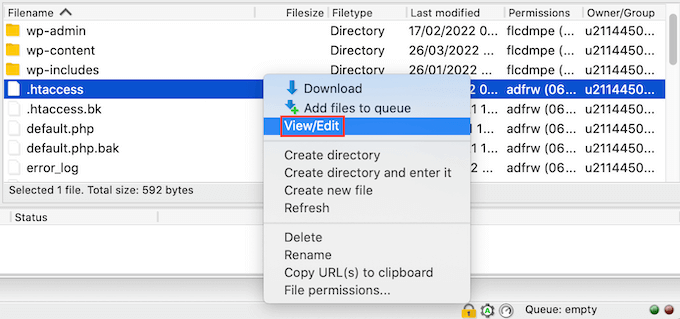
그러면 컴퓨터의 기본 텍스트 편집 프로그램에서 .htaccess가 열립니다.
이 파일 내에서 '# BEGIN' 줄을 찾습니다. 이 줄 위에 모든 Cloudflare IP 주소를 추가해야 합니다.
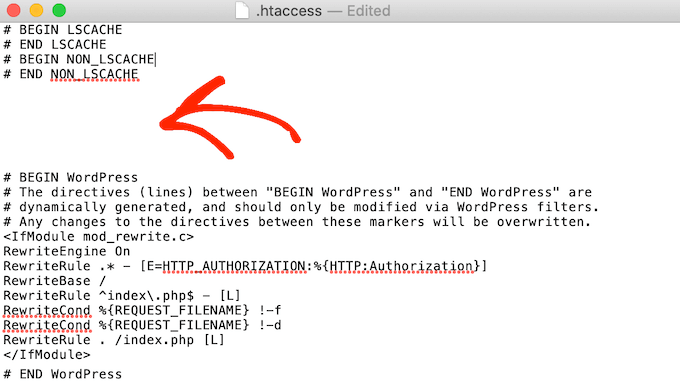
시작하려면 새 줄에 다음을 입력합니다.

주문 거부, 허용
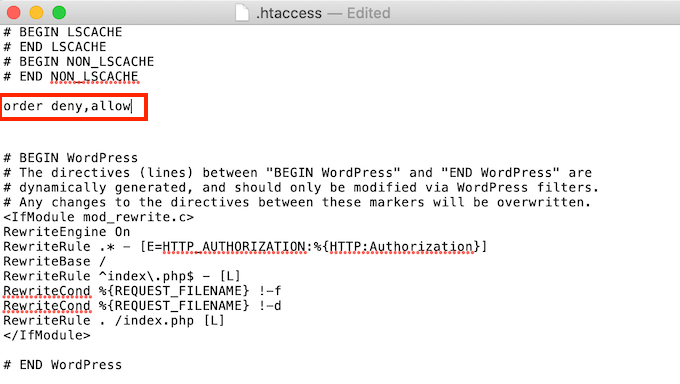
새 탭에서 Cloudflare IP 범위 목록을 엽니다.
IP 주소를 허용 목록에 추가하려면 '다음에서 허용'을 입력한 다음 복사/붙여넣기를 하거나 IP 주소를 입력해야 합니다. 이것은 다음을 의미합니다.
103.21.244.0/22
다음이 됩니다.
103.21.244.0/22부터 허용
또한 새 줄에 각 IP 주소를 추가해야 합니다.
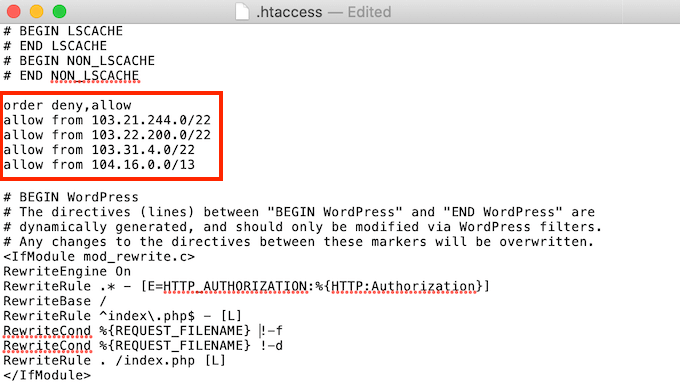
모든 Cloudflare IP 주소를 추가한 후 변경 사항을 저장합니다. 이제 .htaccess 파일을 닫을 수 있습니다.
이제 사이트를 방문하여 '오류 521'이 수정되었는지 확인할 수 있습니다.
4. 호스팅 제공업체에 포트 443 활성화 요청
Cloudflare에는 몇 가지 다른 암호화 모드가 있습니다.
521 오류가 발생하기 직전에 전체 또는 전체(엄격) 모드로 전환했습니까? 이로 인해 문제가 발생했을 수 있습니다.
Cloudflare가 전체 또는 전체(엄격) 모드에 있을 때 포트 443에 액세스해야 합니다. 그러나 일부 서버는 Cloudflare가 이 포트에 액세스하는 것을 방지하여 '오류 521' 오류를 트리거합니다.
솔루션은 서버에서 포트 443을 활성화하는 것입니다.
이 프로세스는 호스팅 제공업체와 서버 설정에 따라 다릅니다. 이를 염두에 두고 호스팅 제공업체에 연락하여 포트 443을 활성화하도록 요청하는 것이 좋습니다.
5. Cloudflare 원본 인증서 생성 및 업로드
포트 443이 활성화된 경우에도 Cloudflare의 전체 또는 전체(엄격) 모드를 사용할 때 여전히 521 오류가 발생할 수 있습니다.
유효한 Cloudflare 원본 인증서가 있는 경우 일부 서버는 포트 443에서만 연결을 허용하기 때문입니다. 이 인증서는 Cloudflare와 웹 서버 간의 트래픽을 암호화합니다.
원산지 증명서를 제공하지 않으면 '오류 521'이 발생할 수 있습니다.
좋은 소식은 Cloudflare가 이 인증서를 만드는 과정을 단계별로 안내할 수 있다는 것입니다.
시작하려면 Cloudflare 계정에 로그인하세요. 그런 다음 SSL/TLS » 원본 서버 로 이동합니다.
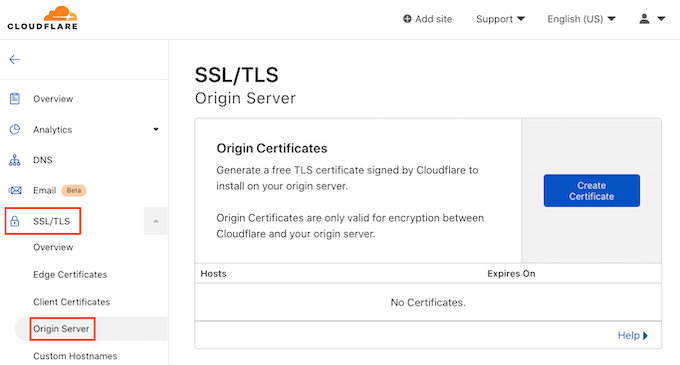
다음으로 인증서 생성 버튼을 클릭합니다.
Cloudflare는 이제 개인 키와 인증서 서명 요청(CSR)을 요청합니다.
개인 키와 CSR이 이미 있습니까? 그런 다음 '내 개인 키 및 CSR 사용' 확인란을 선택하기만 하면 됩니다.
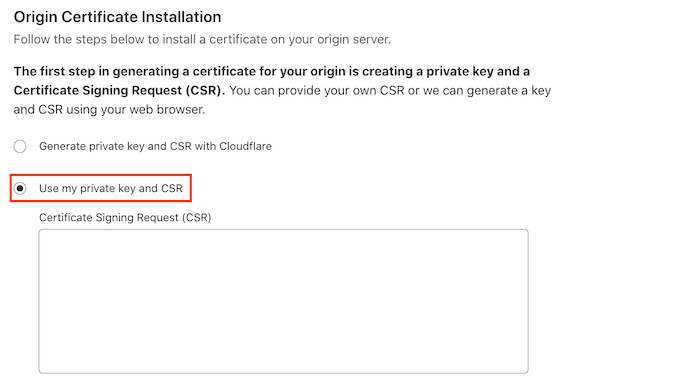
이제 '인증서 서명 요청(CSR)' 상자에 CSR을 입력할 수 있습니다.
CSR과 키가 없어도 당황하지 마세요! Cloudflare는 이 두 가지를 생성할 수 있습니다.
시작하려면 'Cloudflare로 개인 키 및 CSR 생성'을 선택하십시오.
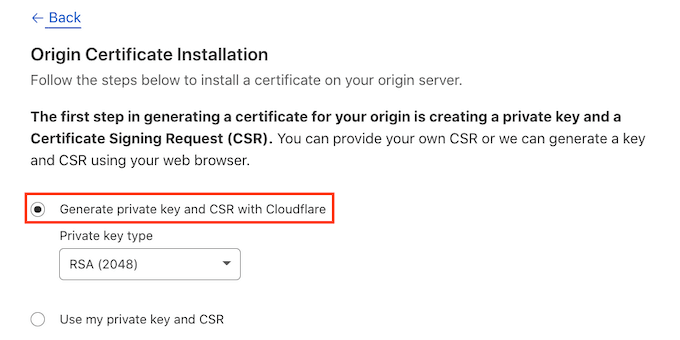
이제 RSA 키를 생성할지 ECC 키를 생성할지 선택할 수 있습니다.
대부분의 보안 전문가는 ECC와 RSA가 동등하게 안전하다는 데 동의합니다. 그러나 ECC는 키 길이가 더 짧습니다. 즉, ECC 키가 더 빠릅니다.
이러한 이유로 ECC 키를 생성하는 것이 좋습니다.
결정을 내리면 '개인 키 유형' 드롭다운을 엽니다. 그런 다음 RSA 또는 ECC를 선택할 수 있습니다.
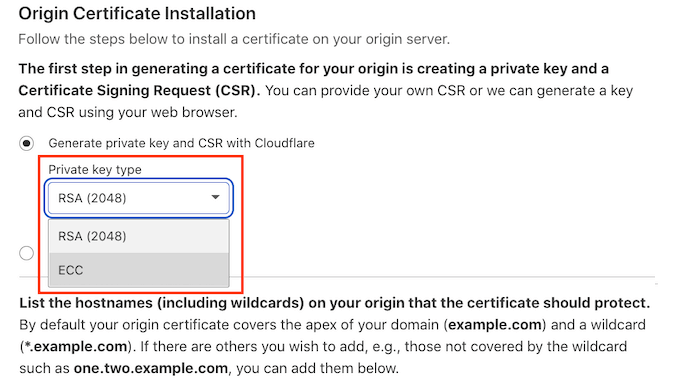
그런 다음 호스트 이름 필드로 스크롤합니다. 여기에서 보호하려는 모든 호스트 이름을 추가할 수 있습니다. 복잡하게 들릴 수 있지만 Cloudflare는 많은 작업을 수행합니다.
Cloudflare가 이미 루트 도메인 이름을 추가했음을 알 수 있습니다.
Cloudflare는 또한 웹 사이트의 도메인에 * 기호를 더한 와일드카드를 자동으로 추가합니다. 이것은 하위 도메인이 제대로 보호되는지 확인하는 '포괄적'입니다. 예를 들어 루트 도메인이 'www.example.com'인 경우 이 와일드카드는 'store.yourwebsite.com' 하위 도메인도 보호되도록 합니다. 자세한 내용은 하위 도메인에 대한 전체 가이드를 참조하세요.
이러한 기본값은 대부분의 웹 사이트를 보호하기에 충분해야 합니다. 그러나 더 많은 호스트 이름을 추가해야 하는 경우 '호스트 이름' 필드에 입력하면 됩니다.
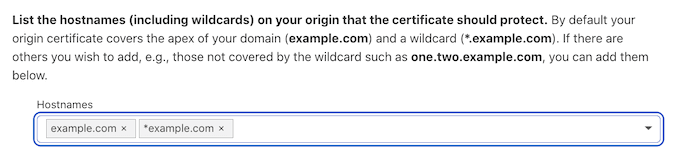
다음으로 '인증서 유효성' 섹션으로 스크롤합니다.
인증서는 기본적으로 15년 동안 유효합니다.
시간이 더 필요하세요? 그런 다음 '인증서 유효성' 드롭다운을 열고 새 값을 선택하기만 하면 됩니다.
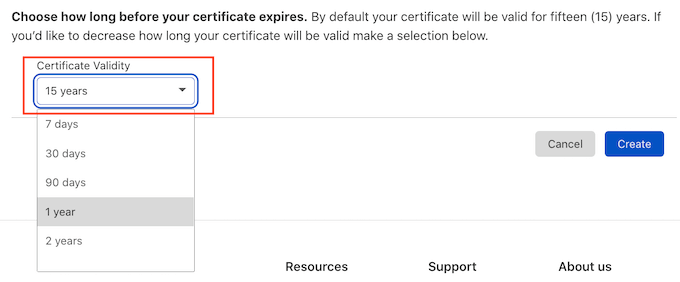
입력한 모든 정보가 만족스러우면 만들기 버튼을 클릭합니다.
이제 Cloudflare에서 인증서를 생성합니다.
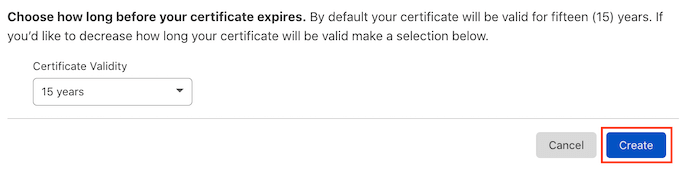
Cloudflare는 원본 인증서와 개인 키를 표시합니다. 이 정보를 별도의 파일에 복사해야 합니다.
참고: 이 화면을 떠난 후에는 개인 키를 다시 볼 수 없습니다. 이를 염두에 두고 이 키를 안전한 곳에 보관하십시오.
이제 원본 인증서를 웹 서버에 업로드할 수 있습니다. 단계는 호스팅 제공업체 및 서버에 따라 다를 수 있습니다.
귀하를 돕기 위해 Cloudflare는 다양한 유형의 웹 서버에 대한 지침을 게시했습니다.
서버에 원본 인증서를 설치했으면 마지막 단계는 SSL/TLS 암호화 모드를 업데이트하는 것입니다.
Cloudflare 대시보드에서 SSL/TLS로 이동합니다.
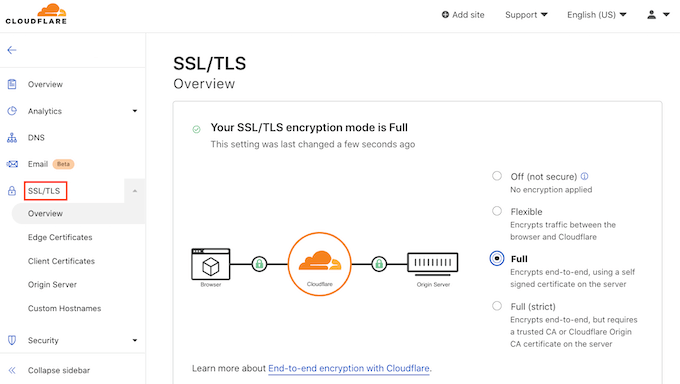
이제 'SSL/TLS 암호화 모드' 섹션을 찾으십시오.
이 섹션에서 '전체(엄격)'를 선택합니다.
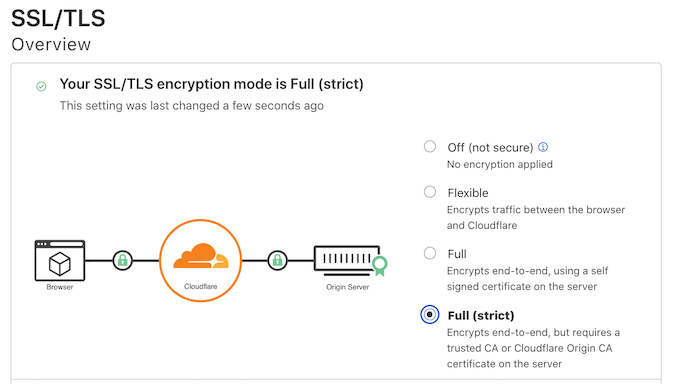
Cloudflare는 현재 Origin 인증서를 사용하고 있습니다. 이제 사이트에서 '오류 521'이 수정되었는지 확인할 수 있습니다.
이 기사가 WordPress 및 Cloudflare에서 '오류 521'을 수정하는 방법을 배우는 데 도움이 되었기를 바랍니다. 호스팅 회사가 기술적인 세부 사항을 처리하도록 하거나 소규모 비즈니스를 위한 최고의 비즈니스 VoIP 제공업체에 대한 요약을 보려면 가장 잘 관리되는 WordPress 호스팅에 대한 가이드를 볼 수도 있습니다.
이 기사가 마음에 들면 WordPress 비디오 자습서용 YouTube 채널을 구독하십시오. Twitter와 Facebook에서도 찾을 수 있습니다.
